欢迎观看 Premiere Pro 教程,小编带大家学习 Pr 的基本编辑技巧,了解如何录制画外音。Premiere Pro 允许您在序列播放时将画外音直接录制到序列中。
在本文中,我要使用的是 Premiere Pro 项目文件 08_01 在文件夹中找到这个文件,双击文件在 Pr 中打开。画外音会对一个已完成的项目产生巨大的影响,Premiere Pro 让您可以轻松地将自己的权利记录到时间线上,一边录制一边观看节目。
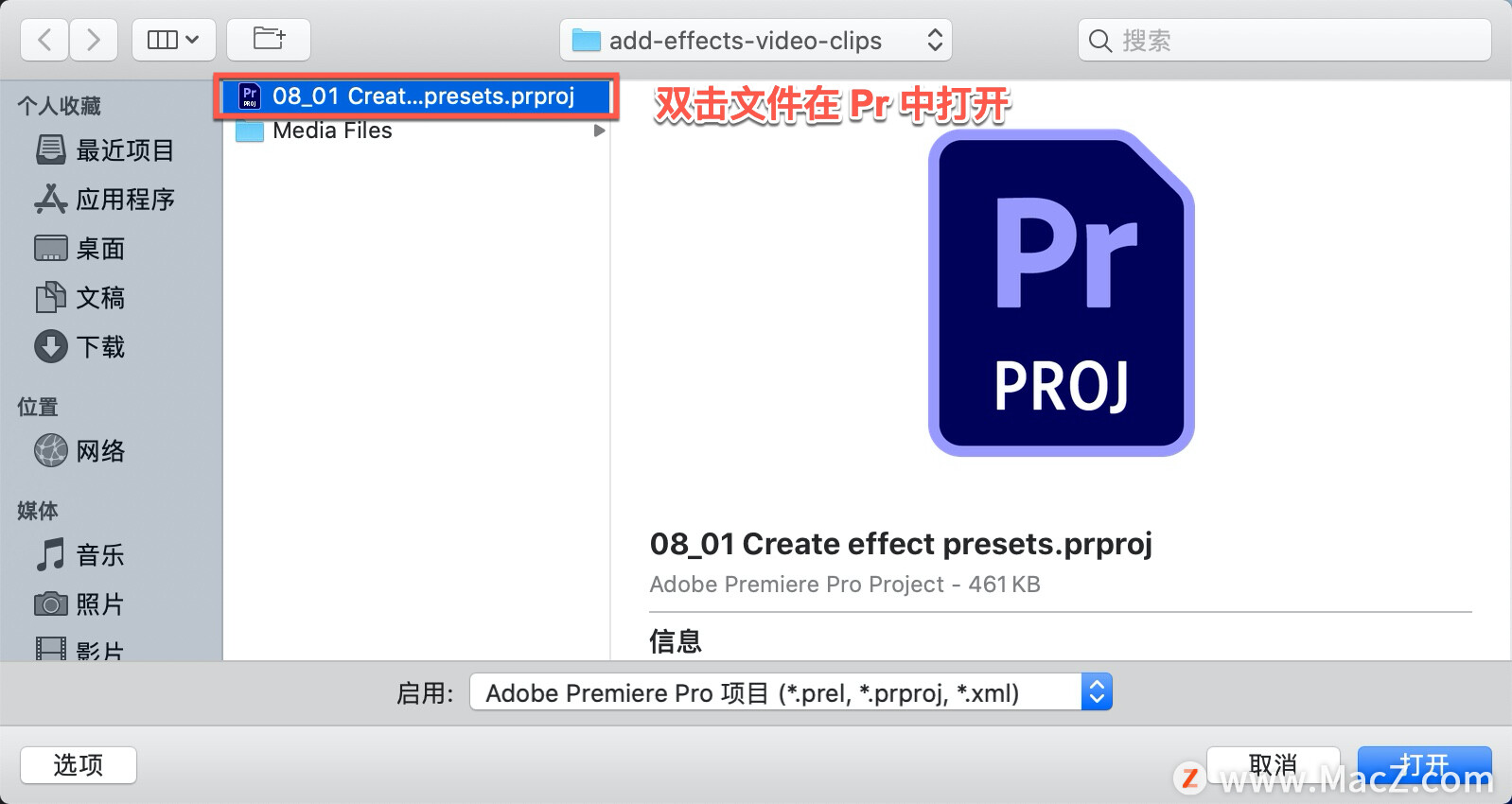
要录一个声音,需要一个麦克风,需要在mac上设置它。如果你正在使用笔记本电脑,它可能已经在使用了,但是需看一下你在 PrimePro 中需要的设置来确定。进入「Premiere Pro」菜单,选择「首选项」-「音频硬件」,这将出现在 Pr 应用程序菜单。

在这个对话框中,可以看到有一个默认输入选项和默认输出选项以及你将要播放的内容。只需确保为您的系统正确设置了输入。
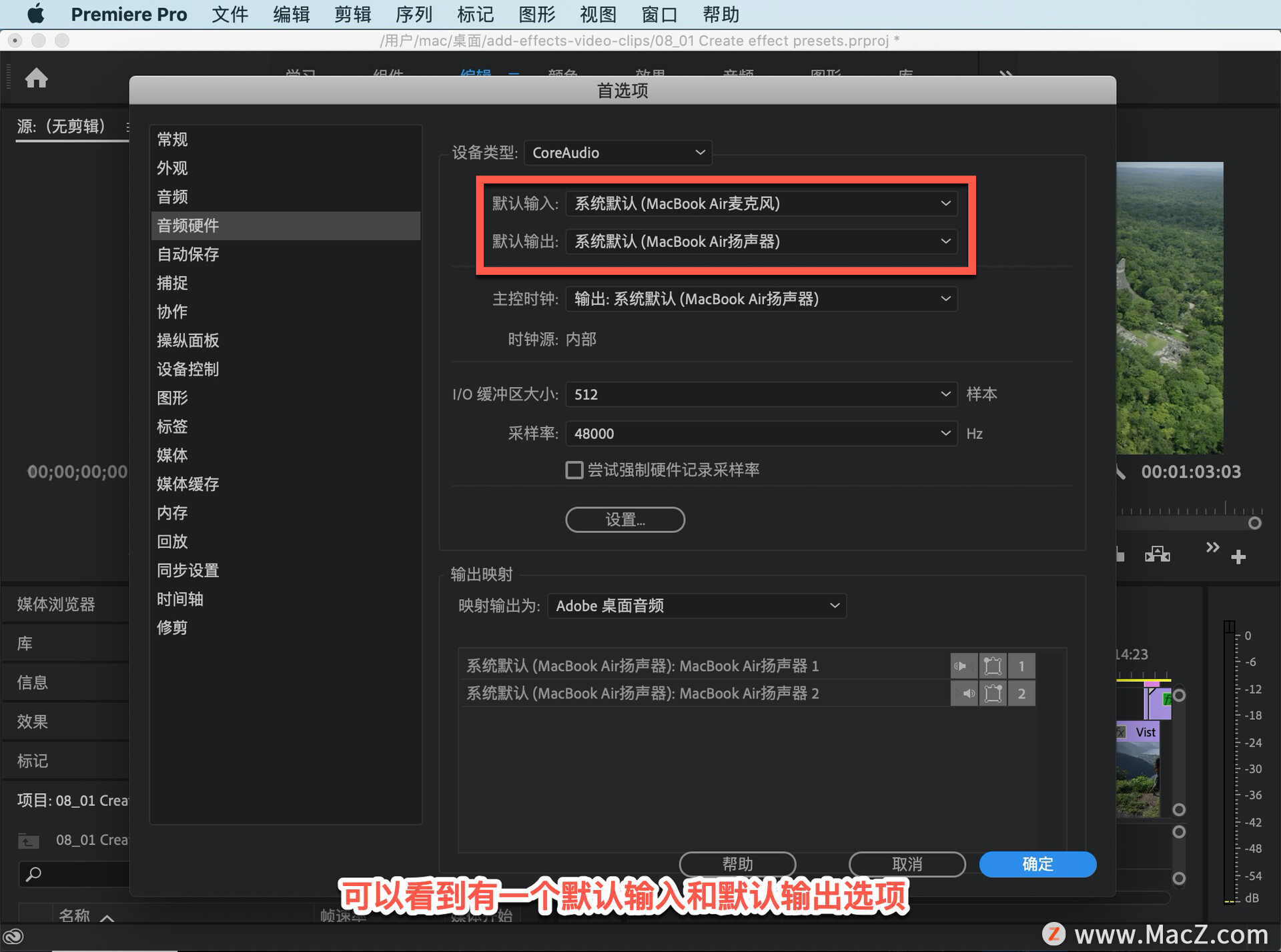
Pr 中提供了许多首选项,当你开始的时候会发现默认选项是完美的。在时间轴面板中看到的序列已经有旁白了,点击「播放」按钮,听一段。
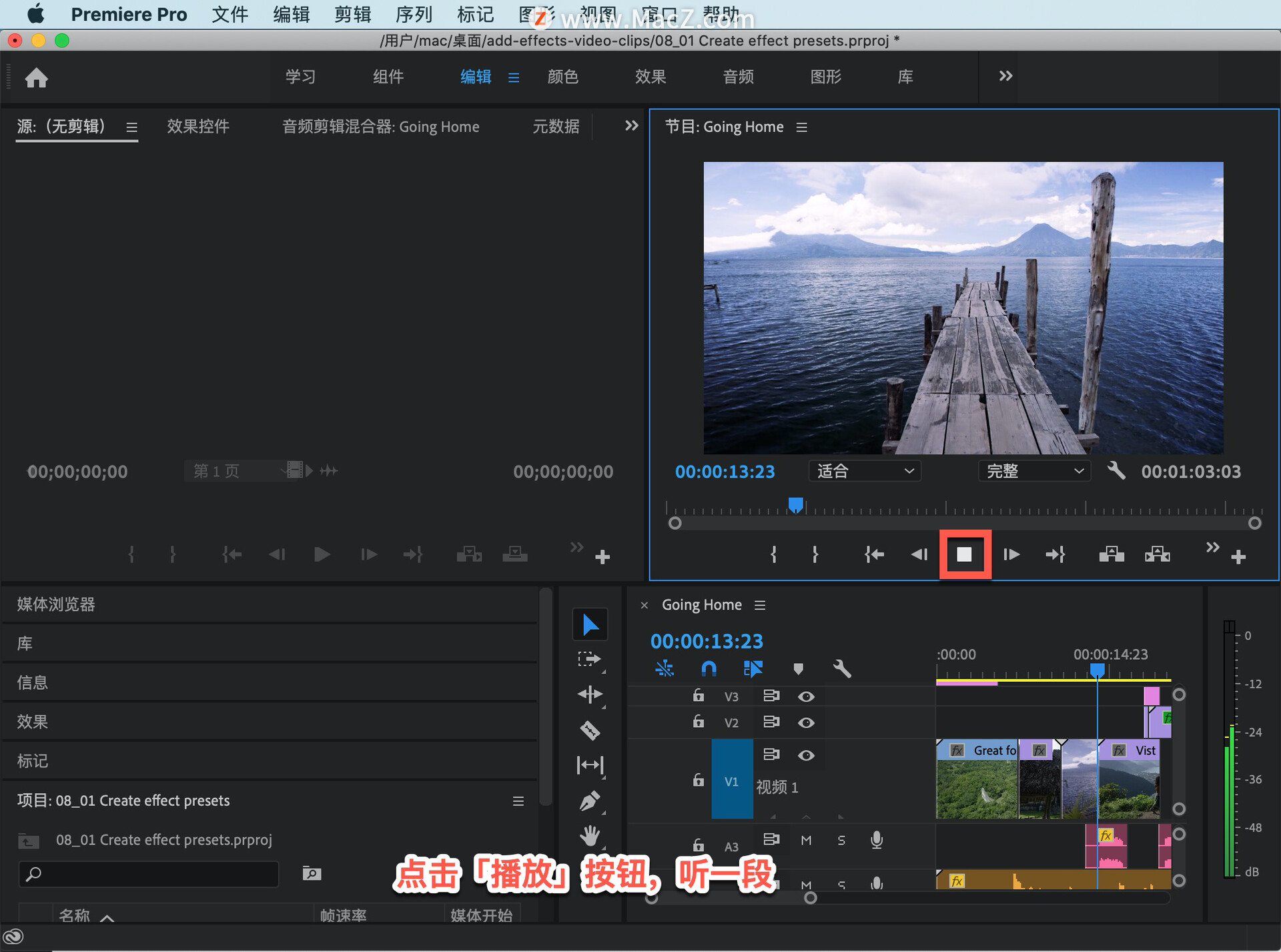
我要用自己的画外音代替这个画外音,与其删除这些剪辑不如保留原件以防万一。点击静音按钮,这样就不会听到旁白了,这不会影响你的录音。如果需要的话,它是可用的。

按照这个顺序,我的音乐在音频 4 轨道上,画外音在音频 3 上。

可以使用 Audio 2 曲目录制新的画外音。

在“我的音频曲目”的曲目标题中,有一个录音按钮,每条轨道一个。

如果你没有那个按钮,需要调整轨道的大小以确保其可见。如果设置已更改,以这样的方式来移除那个按钮。

可以转到「时间轴」面板的「设置」菜单,选择自定义音频标题。
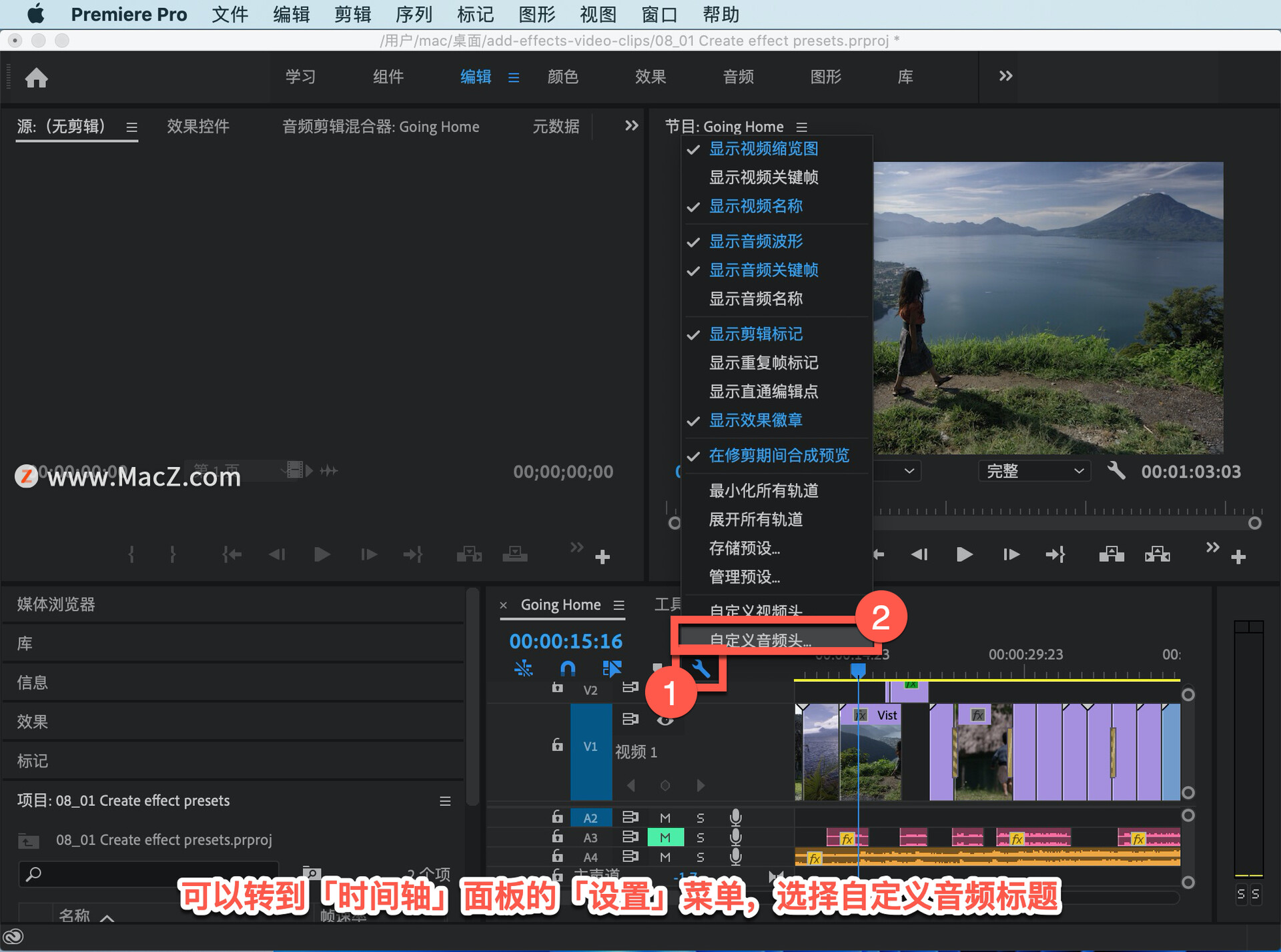
你会发现「画外音录制」按钮是可用的,或者只需将其拖到曲目标题上。
默认情况下,按钮应可用只需单击「取消」,就可以开始了。

要把我的播放头到序列的开头。录音时最好戴上耳机,因为你录音时会播放音频序列,它可能会产生反馈。 如果您的麦克风从系统扬声器中拾取声音或者从耳机,可以始终关闭系统上的音频。

首先单击「画外音录制」按钮,这是一个配音,旨在配合我正在制作的序列。在录制时,序列中没有显示任何内容,但我知道我正在成功地录制,因为在节目监视器下面显示了录音这个词。

能够查看视觉效果,在录音时画外音很有帮助。一旦对自己录制的唱片感到满意,可以再次单击「画外音录制」按钮。
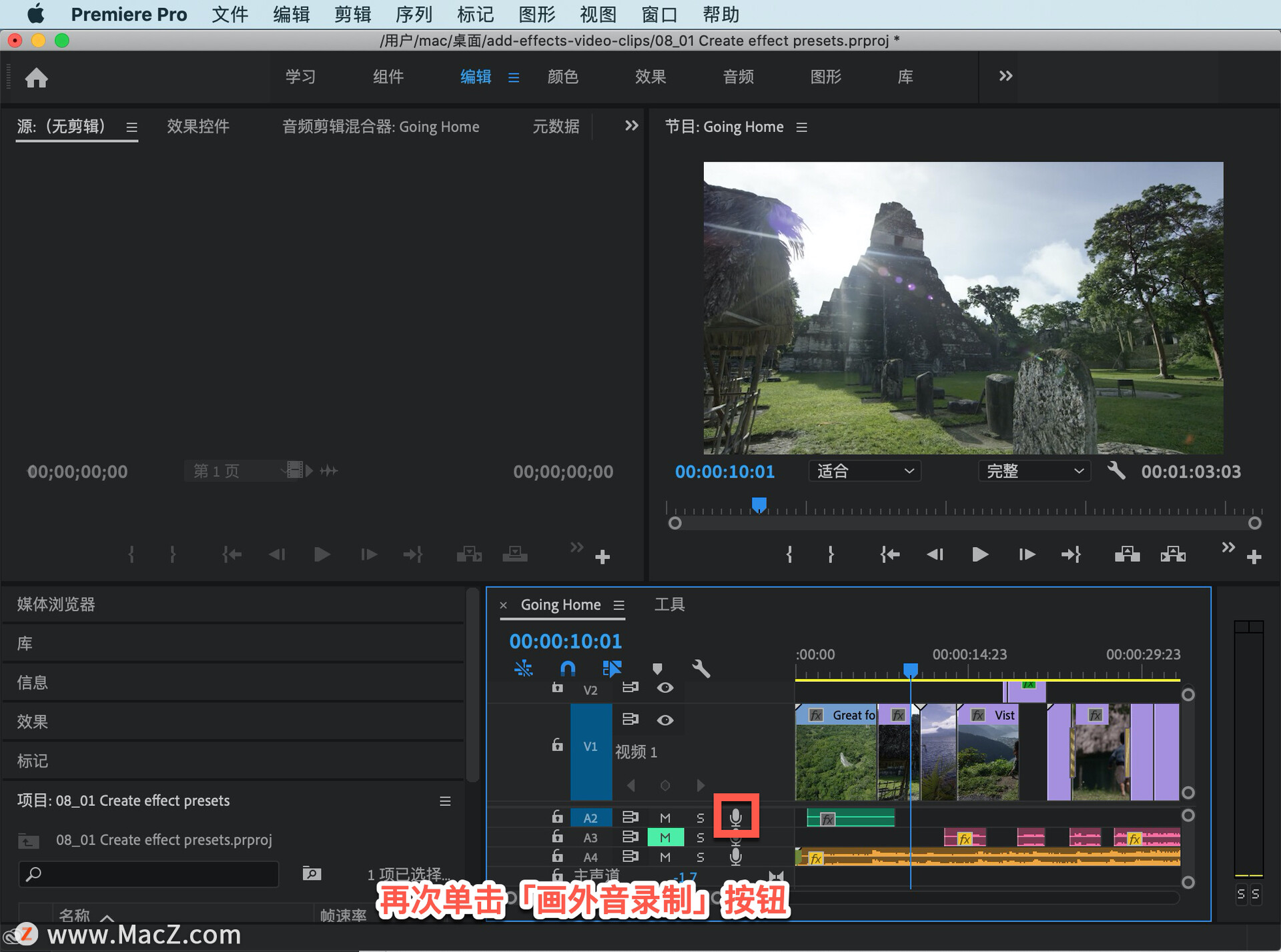
你可以看到录音被添加到我的序列中。注意,我们之前的画外音剪辑他们被分成了几块,这是一个编辑操作,不是最初录制画外音的方式,新录制的画外音完整无缺。
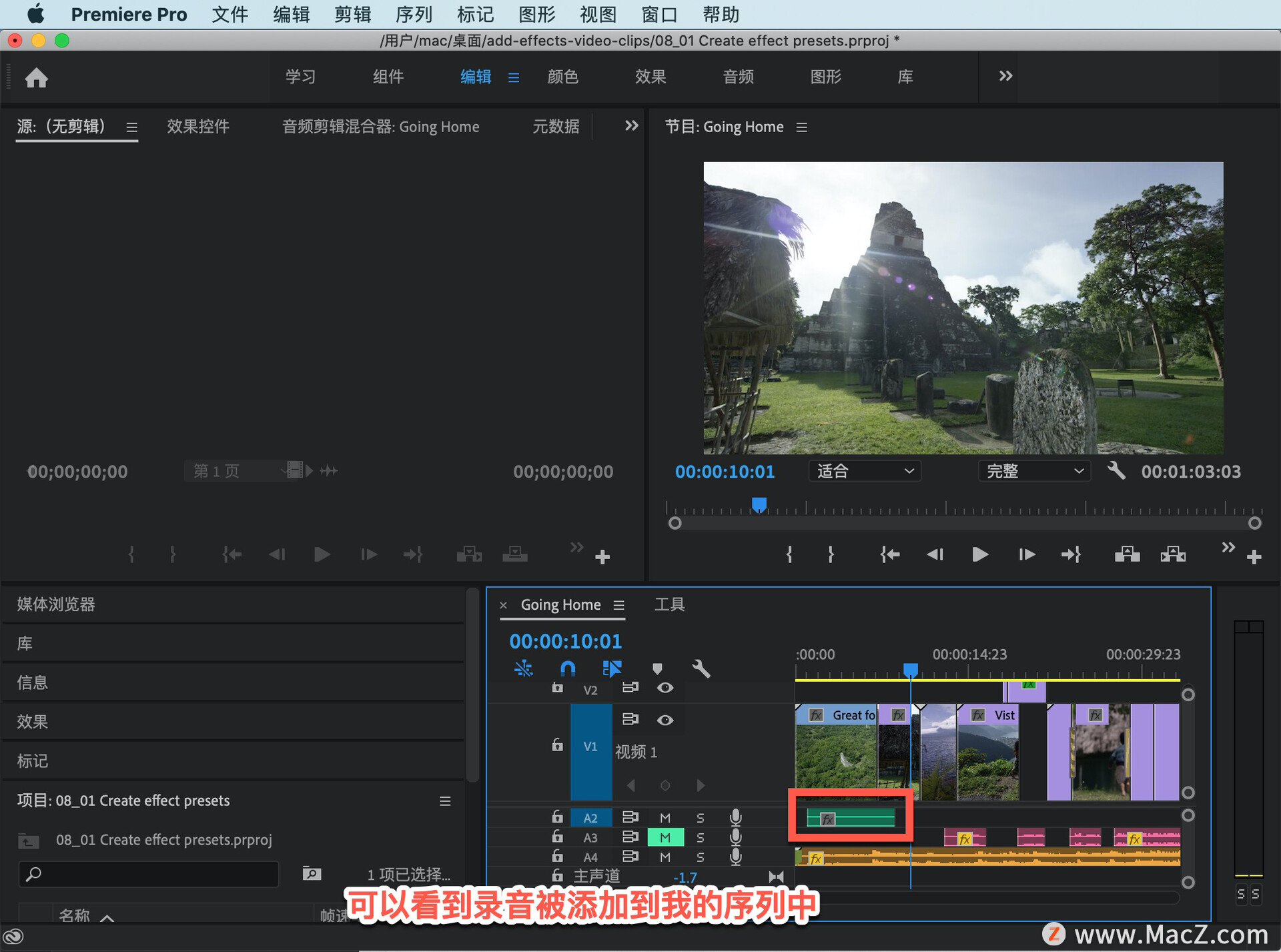
如果我们在项目面板中查看,可以看到已创建了一个新的声音文件 Audio 2.wav,这是基于时间轴上的曲目名称。

如果对画外音录音的音量满意的话可以继续编辑,可以随时点击,在夹子中间的线上,上下拖动并调整音量的步骤,作为混音的一部分。

可以稍后决定,专业地录制旁白。在这种情况下,此录制可能会成为一个指南,帮助您在等待新版本时调整编辑时间。需要 Pr 软件的朋友可在本站下载,关注我们,学习Mac软件使用方法!






















